Сброс сетевых настроек в Windows 10
Если в процессе работы на компьютере или ноутбуке перестал работать интернет, локальная сеть или не подключается к сети wi-fi, Вы можете использовать функцию полного сброса настроек сети.
Для удаления всех адаптеров и возврата к исходным параметрам в Windows 10 есть функция «Сброс сети».
Что бы в нее попасть, вам нужно:
1. Зайти в меню «Пуск» - значок шестеренки «Параметры» (или нажмите Win+I на клавиатуре)
2. Далее «Сеть и интернет» и с левой стороны в меню выбрать «Состояние»
3. В самом низу страницы будет кнопка «Сброс сети». Жмете ее, подтверждаете что хотите сбросить настройки, перезагружаете компьютер.
После сброса настроек, у вас слетят все пароли и настройки. Учтите это и заранее продумайте, какие пароли вам могут понадобиться, т.к. после этого вам нужно их заново вводить (например пароль от домашнего роутера Wi-Fi).
И еще, данная функция не 100% решение проблемы, т.к. есть еще множество причин нерабочего интернета или локальной сети.
Если вам не помог сброс параметров, Вы всегда можете обратиться в наш сервисный центр и мы постараемся разобраться в вашей проблеме.


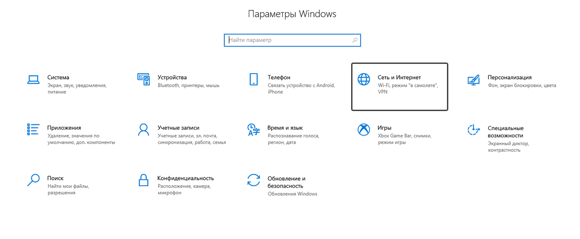


Комментариев пока нет